怎样设置壁纸自动切换 如何实现桌面壁纸定时切换
怎样设置壁纸自动切换,电脑桌面上的壁纸是我们在工作和生活中经常接触的一部分,它不仅可以让我们感受到美丽的视觉享受,还可以提高我们的工作和学习效率。但是长时间固定的壁纸会让我们感觉无聊乏味,想要通过更改壁纸来改变视觉感受。那么如何实现壁纸自动切换呢?下面将会为大家详细介绍实现桌面壁纸定时切换的方法。
如何实现桌面壁纸定时切换
操作方法:
1.首先,在你电脑桌面右击鼠标,在弹出的选项中选择“个性化”。
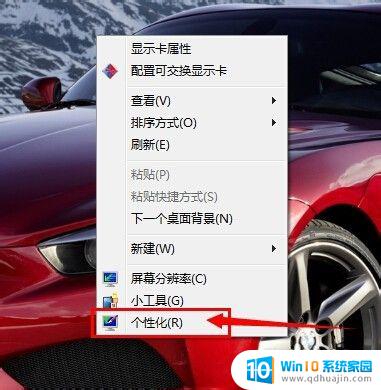
2.进入个性化设置以后,看到下方,有一个“桌面背景”的选项,单击它。
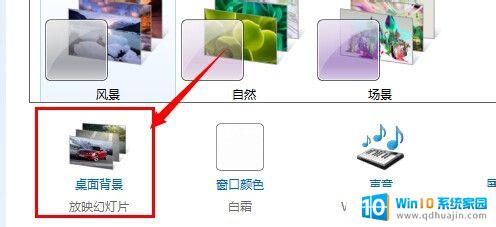
3.进入了桌面背景的设置界面,单击右上方的“浏览”按钮。
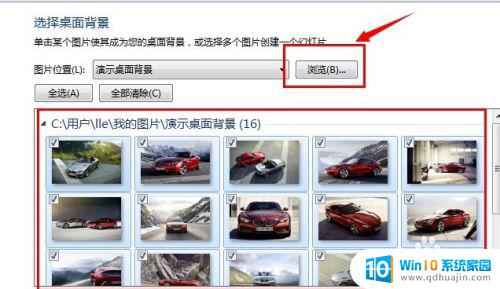
4.在弹出的对话框中,找到你放置壁纸的文件夹。比如:我这边用的是“演示桌面背景”的文件夹,然后单击确定按钮。
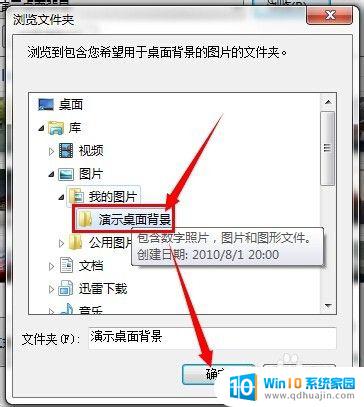
5.这个时候,在桌面背景的设置界面。中间的框里面会把壁纸图片全部显示出来,你可以按需要进行挑选,将需要的壁纸图片打钩。更换的时间间隔也可以进行设置,“无序播放”打钩。则壁纸会随机的改变。全部改好以后,点击”保存修改“。
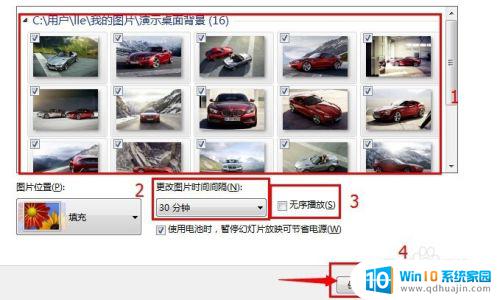
6.这个时候,你返回桌面,可以看到桌面的图片就是我们刚才预览到的图片。而且,在你设置的时间间隔到了以后,会自动切换到下一张桌面壁纸。


7.好了,以后你的桌面就不会再是单调的一张壁纸了,至此,操作全部成功。
希望能帮到你,谢谢!
设置桌面壁纸自动切换可以让你的桌面更加有趣和个性化,而实现定时切换则可以在不同的时间段内给你带来不同的视觉享受。希望以上介绍的方法能够帮助到大家,让你的电脑桌面更加美丽!
怎样设置壁纸自动切换 如何实现桌面壁纸定时切换相关教程
热门推荐
电脑教程推荐
win10系统推荐
- 1 萝卜家园ghost win10 64位家庭版镜像下载v2023.04
- 2 技术员联盟ghost win10 32位旗舰安装版下载v2023.04
- 3 深度技术ghost win10 64位官方免激活版下载v2023.04
- 4 番茄花园ghost win10 32位稳定安全版本下载v2023.04
- 5 戴尔笔记本ghost win10 64位原版精简版下载v2023.04
- 6 深度极速ghost win10 64位永久激活正式版下载v2023.04
- 7 惠普笔记本ghost win10 64位稳定家庭版下载v2023.04
- 8 电脑公司ghost win10 32位稳定原版下载v2023.04
- 9 番茄花园ghost win10 64位官方正式版下载v2023.04
- 10 风林火山ghost win10 64位免费专业版下载v2023.04